Word是现在十分常用的文件类型之一,有些新用户不知道如何在Word文档中插入复选框并添加√号,接下来小编就给大家介绍一下具体的操作步骤。
具体如下:
-
1. 首先第一步先右键单击桌面空白处,接着在弹出的菜单栏中根据下图箭头所指,依次点击【新建-Microsoft Word文档】选项。
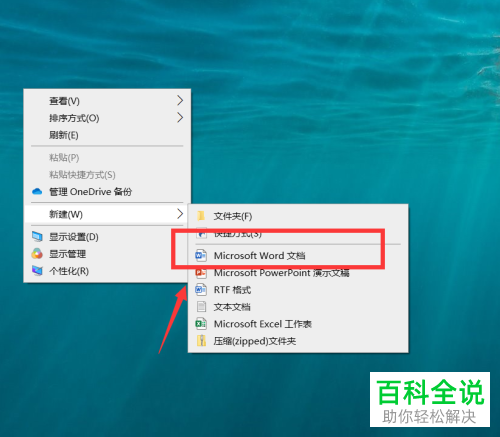
-
2. 第二步先打开Word文档,接着根据下图箭头所指,按照需求输入文字。
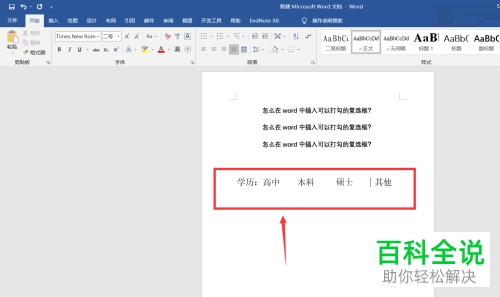
-
3. 第三步先将鼠标光标移动到文字右侧,接着点击顶部【开发工具】,然后根据下图箭头所指,找到并点击【复选框】图标。

-
4. 第四步成功插入复选框,根据下图箭头所指,点击方框即可添加【X】号。
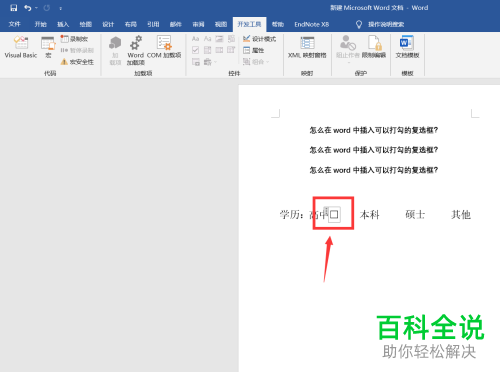

-
5. 第五步如果需要添加【√】号,先点击【属性】,接着在弹出的窗口中根据下图箭头所指,点击【更改】选项。

-
6. 第六步在弹出的窗口中,根据下图箭头所指,先点击【√】图标,接着点击【确定】选项。
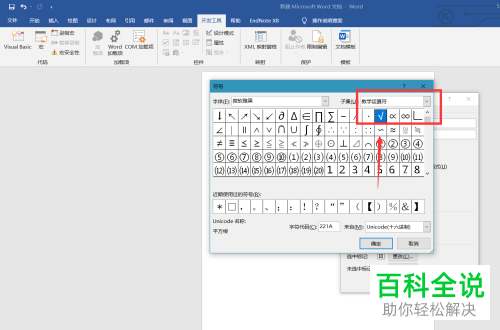
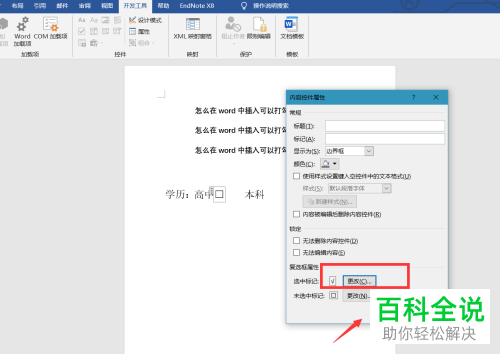
-
7. 最后根据下图箭头所指,成功插入复选框并添加√号。
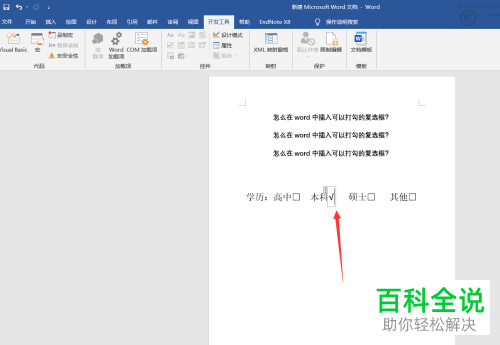
-
以上就是如何在Word文档中插入复选框并添加√号的方法。
